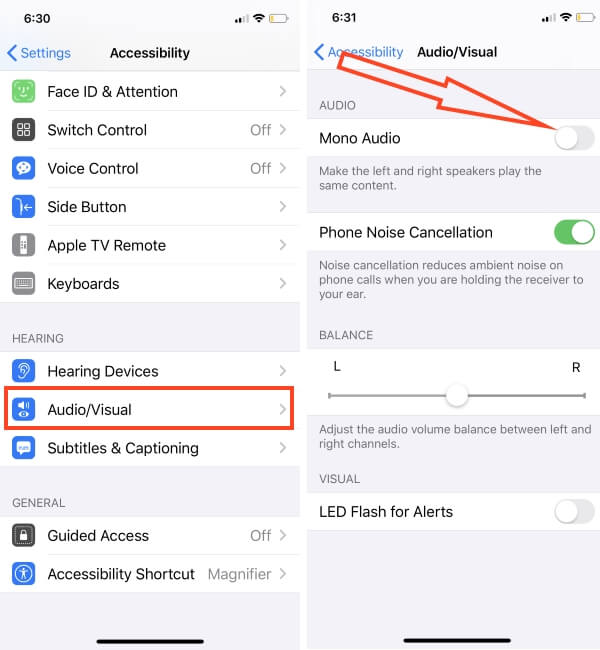Мой iPhone продолжает спрашивать пароль моего Apple ID на iPhone
Исправить iOS 13 iPhone продолжает запрашивать пароль для моего Apple ID. Вчера, когда я играл в игру на iPhone XR, внезапно возникло всплывающее окно с запросом подтверждения Apple ID, что было странно, потому что я уже вошел в систему с паролем. Но потом проверка идентификатора Apple продолжает появляться в 2020 году, даже после ввода пароля. Даже когда мой iPhone был заблокирован, появлялись всплывающие окна с паролем подтверждения Apple ID.
Всплывающее окно похоже на «Подтверждение Apple ID – введите пароль для (вашего Apple ID) в настройках», а другое – на «Пароль Apple ID – пароль для (вашего Apple ID) необходимо обновить. На этот раз вы уже входите в систему из настроек.
Почему и когда на экране появляются всплывающие окна с паролем для подтверждения идентификатора Apple ID?
Apple Отправлять это всплывающее уведомление, когда вы меняете пароль на другом устройстве или в Интернете, разблокируете устройство по прошествии длительного периода времени или если оно не используется. После аппаратной перезагрузки iPhone отображается всплывающее окно с паролем Apple ID или установлено новое обновление iOS, которое не проверено или пропущено во время установки.
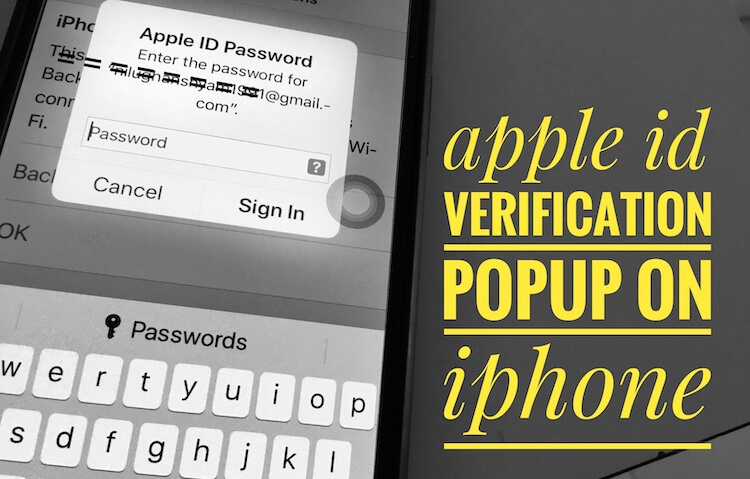
Разобраться с тем, как остановить всплывающее окно проверки Apple ID на iPhone
Вам нужен правильный пароль для Apple ID, используемого для вашего iPhone. Если у вас есть сомнения и путаница в отношении Apple ID или пароля, правильный или нет? Тогда можешь примерить icloud.com потому что неправильная попытка может быть отключена экраном iPhone или Apple ID от Apple, если это похоже на взлом или разблокировку, выполняемую на вашем iPhone.

Кроме того, вашему смартфону требовалось сильное интернет-соединение через сотовую связь или мобильные данные или Wi-Fi.
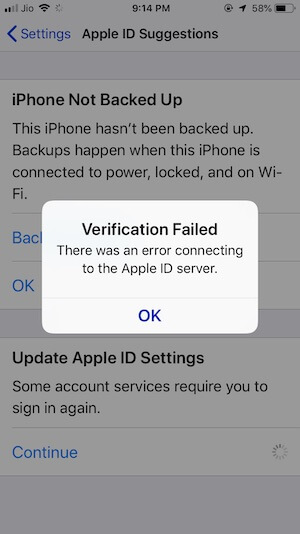
См. Как мне запретить моему iPhone запрашивать мой Apple ID?
Apple обеспечивает безопасность для различных сервисов, таких как хранилище iCloud, аутентификация и другие. Узнайте все уведомления в приложении настроек, которые показывают (Запрос на вход в Apple ID продолжает появляться) на экране моего iPhone.
Часть 1. Введите пароль Apple ID.
Когда вы видите, что запрошенное сообщение для входа в Apple ID продолжает появляться, выберите «Настройки». Теперь, когда вы перейдете к настройкам, введите пароль Apple ID и избавьтесь от этого подтверждения пароля Apple ID в iPhone XS Max.
Если вам повезет, сообщение больше не появится, иначе проблема временно устранена.
После долгого ожидания всплывающее окно не появляется на экране вашего iPhone. Вы должны вручную выйти и войти в свою учетную запись Apple ID в приложении настроек устройства iOS.
Перейдите в приложение «Настройки»> «Нажмите на iTunes и App Store»> «Нажмите на Apple ID»> «Выйти»> «Войти в Apple ID».
или же
Перейдите в приложение «Настройки»> «Предложения Apple ID»> «Обновить настройки Apple ID»> «Введите правильный пароль Apple ID».

Часть 2: Проверка обновлений программного обеспечения
Еще одно решение – обновить системное программное обеспечение вашего iPhone XS Max. Но перед обновлением iPhone необходимо сделать резервную копию iPhone, чтобы предотвратить потерю данных. Кроме того, необходимо обновить все приложения, поэтому для этого посетите App Store и в разделе «Обновление» обновите все ожидающие приложения.
- Шаг №1: Зайдите в «Настройки».
- Шаг № 2: Нажмите «Общие» и выберите «Обновление программного обеспечения».
- Часть 3: перезагрузите iPhone
Если ваш iPhone уже обновлен и все еще Проверка идентификатора Apple постоянно всплывает, затем перезагрузите iPhone. После перезапуска следуйте следующей части руководства.
- Шаг №1: Нажмите и отпустите кнопку увеличения громкости.
- Шаг № 2: Нажмите и отпустите кнопку уменьшения громкости.
- Шаг № 3: Удерживайте боковую кнопку, пока не увидите логотип Apple на экране.
Включите с помощью боковой кнопки на iPhone.
Часть 3: выход и вход с Apple ID
После того, как ваш iPhone XS Max загрузится, вам необходимо снова войти в систему, используя пароль Apple ID.
- Шаг №1: Запустите приложение «Настройки».
- Шаг № 2: Нажмите на баннер с именем вашего профиля Apple ID.
- Шаг № 3: Выберите «iCloud».
- Шаг №4: Если вас попросят ввести пароль, введите его. Если нет, то выйдите из Apple ID и закройте приложение настроек.
- Шаг № 5: Теперь войдите в Apple ID.
Перезагрузите iPhone, и, надеюсь, вы этого не сделаете. увидеть постоянное всплывающее уведомление о подтверждении пароля Apple ID.
Часть 4: изменение пароля Apple ID
- В качестве альтернативы вы можете смени пароль вашего Apple ID, также предлагается решение снова и снова исправлять всплывающие окна с паролем Apple ID.
- Или восстановить, используя забытый пароль Apple ID. iforgot.apple.com
- следуйте инструкциям на экране, чтобы восстановить или найти новый пароль Apple ID и использовать его во всплывающих окнах для подтверждения пароля Apple ID.
Поставьте лайк и поделитесь этим руководством, которое поможет вам исправить раздражающее всплывающее окно подтверждения пароля Apple ID на главном экране, экране приложения или после разблокировки устройства.

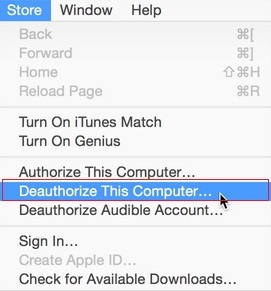
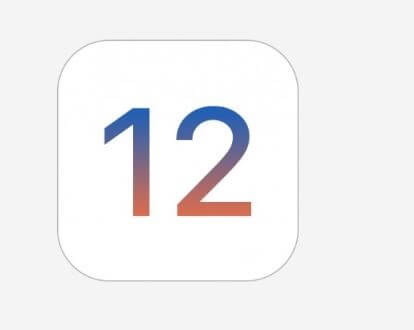
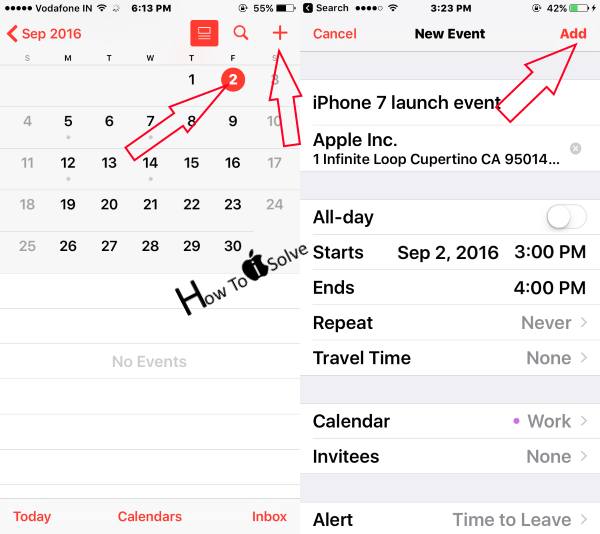
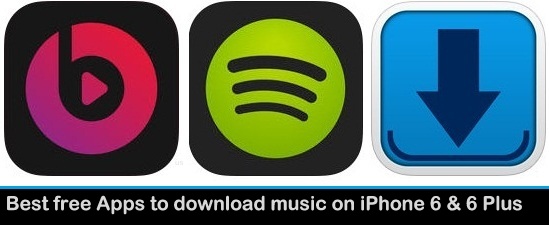
![8 Исправляет низкий уровень громкости звонка на iPhone X, iPhone 8,8 Plus, проблемы со звуком[2021]](https://wapk.ru/wp-content/uploads/2021/01/increase-call-volume-during-call-on-iphone-11-pro-max-2-768x683.jpg)